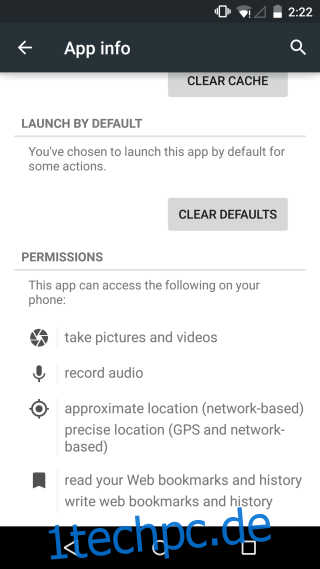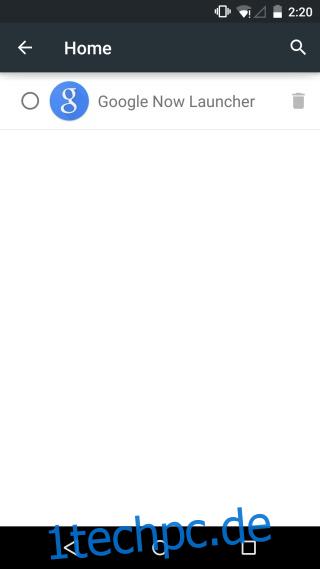Android Lollipop hat der Android-Plattform einige große neue Funktionen hinzugefügt, und wir haben die außergewöhnlich bemerkenswerten wie das Anheften von Bildschirmen und Benutzer-/Gastkonten behandelt. Aber bei dieser neuesten Version von Android geht es nicht nur um große Funktionen, es gibt kleinere, undurchsichtigere, die genauso viel Aufmerksamkeit verdienen. Android Lollipop hat es lächerlich gemacht, Standard-Apps festzulegen. Sie können den Standard-Launcher auswählen, die Standard-SMS-App festlegen und sogar den Standardbrowser auf Ihrem Android-Gerät festlegen oder zurücksetzen. Die Optionen sind nicht gerade gut platziert und leicht zu finden, aber sie sind alle in der Einstellungs-App vorhanden und einfach zu bedienen.
Inhaltsverzeichnis
Standardstarter
Öffnen Sie die App Einstellungen und tippen Sie auf die Option Home. Sie sehen eine Liste aller auf Ihrem Gerät installierten Launcher und können auswählen, welche Sie verwenden möchten. Sie können auch einen Launcher von diesem Bildschirm aus löschen. Ein Wort der Vorsicht; Wenn Sie den Launcher noch nie eingerichtet haben und dies einmal tun, können Sie ihn nicht so einstellen, dass kein Launcher eingerichtet wird, selbst wenn Sie ihn auf den mit Android gelieferten Google Now Launcher festlegen.
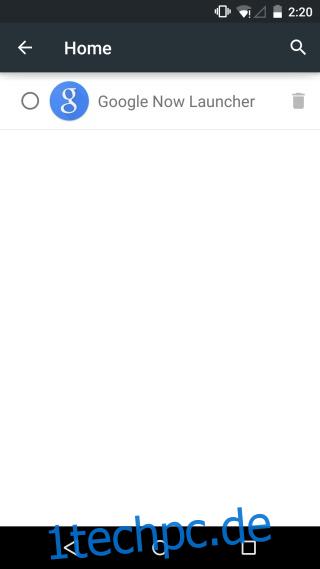
Standard-SMS-App
Gehen Sie zu Einstellungen>Mehr und Sie sehen eine Option zum Festlegen der Standard-SMS-App. Tippen Sie darauf und ein Menü erscheint, das alle installierten Apps auflistet, die die Rolle einer SMS-App übernehmen können. Ich hatte nur die eine Standard-App auf meinem Gerät und Sie können sehen, dass sie im Screenshot unten ausgewählt ist.
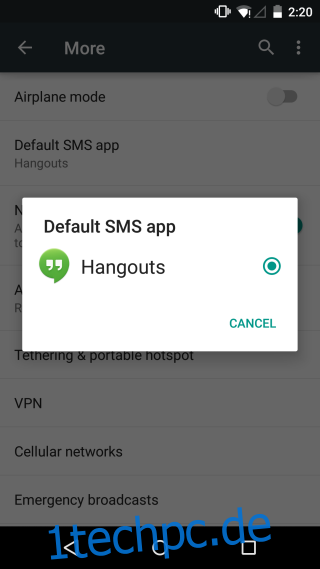
Standardbrowser
Diese Methode funktioniert für fast jede App, die eine Standardfunktion verarbeitet. Sie können beispielsweise dieselbe Methode verwenden, um eine andere Standard-E-Mail-App festzulegen. Da die Kategorie, in die solche Apps fallen könnten, sehr groß sein kann. Android geht mit ihnen anders um. Gehen Sie zu Einstellungen>Apps und tippen Sie auf eine App wie einen Browser, den Sie möglicherweise installiert haben. Sie werden zum App-Infobildschirm für diese App weitergeleitet. Scrollen Sie nach unten zum Abschnitt „Standardmäßig starten“. Wenn die App bereits die Standardanwendung ist, z. B. Chrome als Standardbrowser, tippen Sie auf die Schaltfläche „Standardeinstellungen löschen“. Wenn Sie das nächste Mal auf einen Link tippen, werden Sie gefragt, welche App Sie als Standard zum Öffnen festlegen möchten. Folgen Sie dem Beispiel für jede andere App.